GIFのサイズを変更する方法は?実際、最も単純なGIFリサイザーを使用しても、GIFのサイズを変更したり、不要な部分を切り抜いたりすることができます。時間を節約するために、この投稿では5つの優れたGIFリサイザーを提供しています。いずれかを使用すると、GIFファイルのサイズをすばやく簡単に変更できます。
現在、GIF形式はインターネット上で非常に普及しています。 GIFのサイズ変更を簡単にするために、以下では5つの優れたGIFリサイザーを紹介します。 GIFを作成する場合は、MiniToolによってリリースされたプロフェッショナルでありながら無料のビデオエディタであるMiniToolMovieMakerを試してください。
品質を損なうことなくGIFのサイズを変更するための5つのツール
- 簡単なGIFアニメーション
- GIFリサイザー
- EZGIF.COM
- GIFGIFS.com
- PICASION.com
デスクトップ上
これらは、デスクトップユーザー向けの2つの最高の無料GIFリサイザーです。どちらもGIFのサイズを変更できます。カスタムサイズを入力するか、標準解像度のセットを入力して、アスペクト比を維持しながらGIFのサイズを変更できます。
#Easy GIF Animator
Easy GIF Animatorは、強力なGIFエディターであり、アニメーション画像、バナー、ボタン、およびGIFを作成するための最高のツールです。これを使用すると、ワンクリックでGIFをトリミングまたはサイズ変更できます。その間、豊富な編集機能、GIF効果、比類のない画質を利用できます。
機能:
- 組み込みのGIFエディタ
- 注目を集めるアニメーションテキストを簡単に作成
- 視覚効果をすばやく追加する
- ビデオをGIFに変換
- アニメーションを背景音付きのSWF形式で保存する
#GIFリサイザー
GIF Resizerは、Windows用の無料でユーザーフレンドリーなGIFリサイザーです。これにより、GIFのサイズを変更しながら、出力GIFのアスペクト比と品質を維持できます。サイズ変更プロセスは非常に簡単です。ソースGIFファイルを参照してインポートし、新しいGIFサイズを入力し、出力パスを指定して、最後にデバイスに保存するだけです。
機能:
- すべてのWindowsバージョンで動作します
- 品質を損なうことなく、GIF画像のサイズをバッチまたは個別のファイルに変更します
- フレームを1つずつ処理して、アニメーションGIFバナーのサイズを変更します
- GIFを他の画像形式にエクスポートする
オンライン
GIFのサイズを1回変更するだけの場合は、デスクトップソフトウェアをダウンロードする必要はありません。オンラインGIFリサイザーを試してみませんか?
#EZGIF.COM
EZGIF.COMは、基本的なアニメーションGIF編集用のシンプルなオンラインGIFメーカーおよびツールセットです。 GIFのサイズを変更する必要がある場合に便利です。さらに、このサイトでは、何も購入してインストールしなくても、GIFやその他の画像形式を切り抜いたり、反転したり、反転したりすることができます。
機能:
- GIFメーカーとして使用
- GIFを簡単に反転、トリミング、分割、最適化
- GIF画像に効果を追加する
- GIFをMP4に変換
- GIFの速度を変更する
#GIFGIFS.com
GIFGIFS.comは、アニメーションGIFのサイズを変更できるオンラインGIFリサイザーです。複数のレベルによる不可逆GIFの最適化と、GIF画像の減色をサポートします。 GIFオプティマイザーなどの多数のツールを提供します 、GIFクロップ 、GIFリバーサー 、GIFを回転 、JPEGオプティマイザー 、PNGオプティマイザー 、分割GIF 、など。
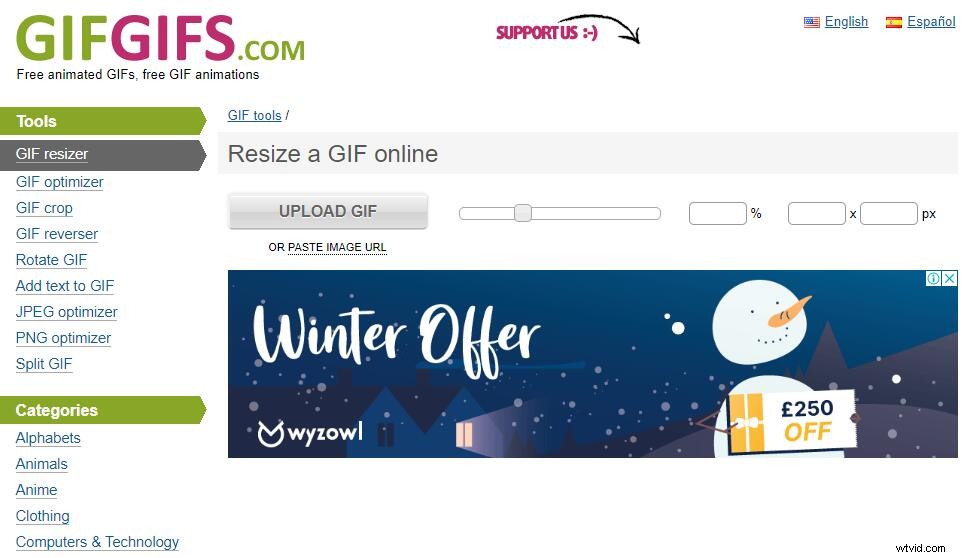
機能:
- GIFにテキストを追加する
- 切り抜きとスライスのGIF
- GIFを回転および反転
- GIFからフレームを抽出する
- Myspace、eBay、HI5、Facebook、TumblrでGIFを共有する
#PICASION.com
PICASION.comは、アニメーションGIFファイルを作成するための優れたサイトです。必要に応じて、GIFのサイズ、品質、効果を調整できます。また、GIFやアバターを作成して、Myspace、Hi5、Facebook、eBay、LiveJournal、Bebo、Digg、QQ、Friendsterなどに投稿することもできます。
機能:
- 簡単にアバターを作成できます
- 無料でオンラインでGIFを作成
- GIFフレームを簡単に抽出
- 切り抜きGIFおよびその他の画像形式
最高のGIFメーカー– MiniTool MovieMaker
GIFを作成して友達と共有したい場合は、MiniToolMovieMakerが最適です。これは、広告のない無料で使いやすいビデオエディタです。これを使用すると、画像やビデオを使用してGIFを作成でき、出力GIFファイルに透かしはありません。
関連記事:GIFビデオの作成方法(無料)
今、それはあなたの時間です。 GIFリサイザーを1つ選び、GIFファイルのサイズ変更を開始します。ご質問やご提案がございましたら、admin @ wtvid.comまでお知らせいただくか、以下のコメントセクションで共有してください。
